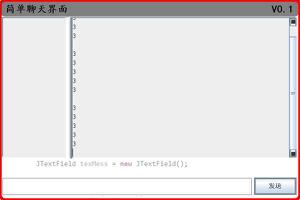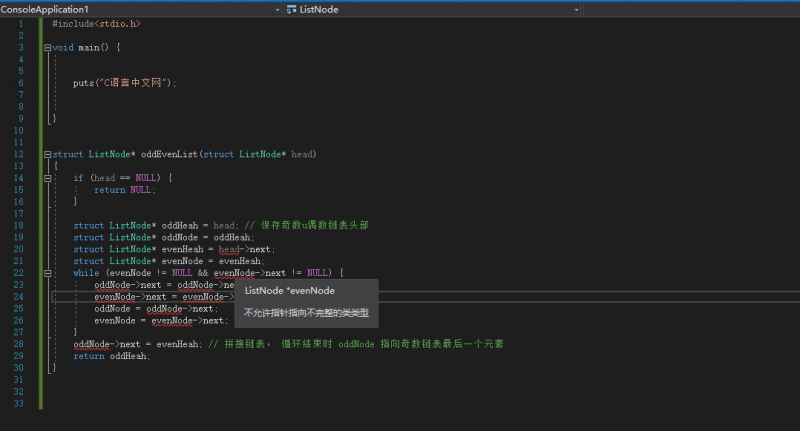装机分区怎么设置(装机后如何分区)

装好系统的电脑怎么分区
磁盘分区方法:
步骤1. 在“此电脑”上右键点击,选择“管理”,然后在“计算机管理”窗口的左侧列表中选择“磁盘管理”。在Windows 10中也可以右键点击开始菜单,直接选择“磁盘管理”功能。
步骤2. 在分区列表中,右键点击希望重新分区的部分,选择“压缩卷”,系统经过分析后会给出可用压缩容量。
步骤3. 输入希望分出的容量大小
注意,如果是系统盘的话,应该留下至少50GB的容量。确定容量后,点击“压缩”,完成后会看到分区列表中增加了一块未分区的自由空间。
*这里要注意:因为Windows 系统按照1024MB=1GB计算,而硬盘厂商们是按照1000MB=1GB换算,如果直接输入100000MB是得不到100GB分区的。
步骤4. 建立简单卷
重新划分为一个或多个分区都可以。只要右键点击空间,选择“新建简单卷”,再按提示“下一步”就可以了。
步骤5. 分配容量给其他分区
对于未分配空间,也能选择把它指派给任一已存在的分区,在选中的分区上右键点击,选择“扩展卷”,然后按提示操作即可。
win7装系统如何分区
重装win7系统如何分区?磁盘分区可以让整个硬盘空间更好的规划使用,一般都是默认设置好的,但是如果用户想要重新安装系统的话,就必须重新进行分区设置了,那要怎么分区才能更好的利用呢?以win7为例,来看下具体的分区设置教程吧。

电脑公司Win7 64位极速装机版 V2021.08 [Win7系统]
电脑公司Win7 64位极速装机版 V2021 08是目前非常不错的电脑操作系统,提供最适合的包装服务,稳定的质量体系交互模式,智能安装用户电脑模型、硬件设备,可以提高系统的性能,用户可以直观地提高了整个系统的...
立即下载
一、原版系统盘分区
1、进入到分区界面,点击“驱动器选项(高级)”。

2、如果不需要分区,只需选择分区1(类型为“系统”的分区),点击格式化,如果要全盘分区,则依次选择分区,然后点击“删除”。

3、选择未分配空间,点击“新建”,输入空间大小,1G=1024M,点击应用。

4、完成分区后,选择要安装的位置,下一步,开始安装。
电脑怎样设置引导分区
1、将已经制作好集成装机软件的U盘插入电脑USB接口,接着电脑开机,待屏幕显示英文时候按上面的提示按键进入BIOS,例如笔记本一般是按键盘F2按键,接着选择从U盘启动。
2、更改硬盘模式:进入PE桌面后点击图中箭头的分区工具,进入软件主页,
3、然后会看到电脑硬盘上面的信息容量的大小等。如果是没有系统的电脑或者是新的硬盘,那么将会是灰色,已经带有分区的将会是橘色。
4、接着点击软件硬盘选项,选择转换成GUID模式,选择好了点击确定,接着会自动格式化硬盘,
5、点击保存后就会把硬盘模式更改并且生效。这个操作会将电脑上面的一切文件清除殆尽。所以要慎重操作,或者在操作之前要备份数据。无论是新硬盘还是带系统的旧硬盘要创建EFI分区必须转硬盘模式。
以上是 装机分区怎么设置(装机后如何分区) 的全部内容, 来源链接: utcz.com/wiki/797164.html